בסוף 2017, ה Nintendo Switch עודכן לגרסה 4.0, שכללה את היכולת להקליט קטעי משחק של 30 שניות של משחקים מסוימים לשיתוף במדיה החברתית. בעבר, משתמשי סוויץ' יכלו רק לצלם ולשתף צילומי מסך עם העולם, אבל כעת הם יכולים להדגיש את רגעי המשחק הטובים (והמצחיקים) במשחק הטובים ביותר של נינטנדו. בזמן יציאת העדכון, רק קומץ קטן של משחקי צד ראשון של נינטנדו תמכו בתכונה זו, אך כעת הרשימה התרחבה לרוב המשחקים בפלטפורמה. הנה מה שאתה צריך לדעת על לכידה ושיתוף של צילומים ב-Nintendo Switch.
תוכן
- כיצד ללכוד ולשתף משחק ב-Nintendo Switch
- כיצד להקליט עם כרטיס לכידה
סרטונים מומלצים
קַל
5 דקות
Nintendo Switch, משחק תומך לכידה

כיצד ללכוד ולשתף משחק ב-Nintendo Switch
ראשית, תרצה לדעת כיצד ללכוד ולשתף משחק ישירות ממערכת ה-Nintendo Switch שלך.
שלב 1: כשתהיה מוכן להקליט, לחץ והחזק את המתג כפתור לכידה - זהו הכפתור המרובע עם העיגול המחורץ, הממוקם מתחת למשטח הכיוון בצד השמאלי של Joy-Con, או מול כפתור הבית בבקר ה-Switch Pro. לחיצה על הכפתור מקליטת אוטומטית 30 שניות של משחק. אינך צריך להחזיק את הכפתור במשך 30 השניות המלאות: לחיצה ארוכה אמורה להספיק כדי להפעיל אותו. א הקשה מהירה מצלמת צילום מסך, בזמן שעיתונות מלאה מקליטת וידאו.
שלב 2: הקונסולה מסמנת שהיא מקליטת קליפ עם סמל מסתובב, והודעה שאומרת "שומר" מופיעה בפינה השמאלית העליונה של המסך. כאשר לכידת הווידאו הושלמה, הודעה חדשה עם סמל ההפעלה מציינת שהקליפ נשמר בהצלחה.
קָשׁוּר
- משחקי ה-Nintendo Switch הטובים ביותר: 2023, 2024 ואילך
- הטריק הפשוט הזה חוסך לך $70 ב-Nintendo Switch OLED
- חסוך 28% על The Legend of Zelda: Breath of the Wild היום
שלב 3: ה-Switch מקליט אוטומטית את 30 השניות האחרונות של המשחק, אבל אם זה עתה נכנסת למשחק וברצונך להקליט קליפ, הוא יקליט בכל אורך של עד 30 שניות.
שלב 4: לאחר הקלטת קליפ, פשוט נווט אל שלך אַלבּוֹם במסך הבית.
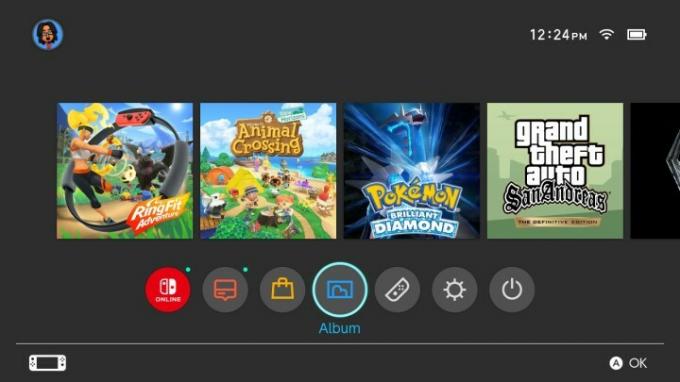
שלב 5: הקליפים שלך מקובצים אוטומטית עם צילומי המסך שלך, אבל תבחין שהקליפים מסומנים ב-"30s" בפינה הימנית התחתונה של התמונה הממוזערת. אתה יכול לסנן את הספרייה כדי לראות רק את הקליפים שלך על ידי לחיצה על Y ולחיצה סרטונים בלבד בתפריט הנפתח.
שלב 6: פתיחת הקליפ מפעילה אותו אוטומטית.
שלב 7: לפעמים, לא הכל בקליפ של 30 שניות ראוי לציון. אם אתה רוצה לקצץ אותו, לחץ א תוך כדי צפייה בקליפ. משם, אתה יכול להזיז את הסרגל פריים אחר פריים מתחילת הקליפ, ולגזור את החלק מהסרטון שאתה לא רוצה. זה יהפוך להתחלה החדשה של הסרטון. ללחוץ א ועשה את אותו הדבר מסוף הקליפ עד שתהיה מרוצה מהמקום שבו הקליפ מסתיים. אל תדאג - הקליפ המקורי שלך עדיין יישמר גם לאחר שתגזור אותו.
שלב 8: אתה יכול גם לתפוס צילומי מסך מתוך הקליפ באמצעות פונקציית העריכה. ללחוץ א בנקודה בקליפ שתרצה לצלם מסך ולחץ שמור כצילום מסך. זוהי דרך טובה לאבטח רטרואקטיבית צילום מסך שאולי החמצת במהלך 30 השניות האחרונות של המשחק.
שלב 9: בין החלקים המסקרנים ביותר בהקלטת קליפים היא האפשרות לשלוח אותם לאנשים אחרים. אתה יכול בקלות להעלות את הקליפים שלך לפלטפורמות מדיה חברתית כמו טוויטר ו פייסבוק. כדי לעשות זאת, פשוט מצא את הקליפ הספציפי, בחר א, והכה הודעה. חבר את דפי הטוויטר והפייסבוק שלך לחשבון שלך, ותוכל להתחיל להעלות ולשתף את הקליפים המהנים שלך עם העוקבים שלך. אתה יכול אפילו להקליד הערה כדי להצטרף לקליפ.

כיצד להקליט עם כרטיס לכידה
אם אתה נתקל בבעיות עם מערכת ההקלטה המובנית של ה-Switch או מגלה משחק ספציפי שאינו תואם לה, אפשרויות אחרות זמינות. הדרך הבטוחה לאחסן ולשתף את משחק ה-Nintendo Switch שלך היא באמצעות כרטיס לכידה. התקנים מיוחדים אלה מורכבים ממערכת חומרה של צד שלישי המתעדת צילומי מסך תוך שימוש במערכת שבה אתה משתמש. זה גם יכול לעקוף מגבלות זמן ואפילו לחסום הקלטת משחק. משתמשים יכולים להקליט כמה זמן שהם רוצים או כמה שזיכרון הכונן הקשיח שלהם יתמודד. אנחנו מאמינים ש קלפי לכידה הם ללא ספק השיטה האיכותית ביותר להקלטת משחק.
כשאתה משתמש בכרטיס לכידה, אתה תחווה תהליך הרבה יותר מעורב מאשר כשאתה פשוט משתף מה-Switch. עם זאת, כל תכונות הבונוס שלו הופכות אותו להשקעה זמן משתלמת. האהוב עלינו הוא Elgato Game Capture HD60 S, אבל יש גם הרבה אפשרויות מצוינות אחרות.
המלצות עורכים
- פיקמין 4: כמה זמן לוקח לנצח את הסיפור הראשי והפוסט-משחק
- דירגנו את כל צלילי ההפעלה הטובים (והגרועים) של מערכת משחקי הווידאו
- כיצד להעביר נתונים מה-PS4 שלך ל-PS5
- כיצד לשדר חי ב-Nintendo Switch
- כיצד ליצור תיקיות ב-PS5
שדרג את אורח החיים שלךמגמות דיגיטליות עוזרות לקוראים לעקוב אחר עולם הטכנולוגיה המהיר עם כל החדשות האחרונות, ביקורות מהנות על מוצרים, מאמרי מערכת מעוררי תובנות והצצות מיוחדות במינן.



